如何处理Excel折线图表中的断裂问题
番茄系统家园 · 2022-11-03 06:29:40
在日常工作当中,当需要使用图表来直观展现数据随时间变化的趋势时,可以使用折线图来达到目的。但是当某个时间段内数据为空值或零值时,就会使得图表当中的折线出现断裂的情况,影响数据信息的展现。如下图所示:
此时,我们可以通过简单的设置快速解决该问题。
首先单击图表将其选中,在图表工具“设计”选项卡的“数据”选项组中单击“选择数据”按钮。
在随后弹出的对话框中单击“隐藏的单元格和空单元格”按钮。
在打开的设置对话框中为空单元格的显示进行设置。默认情况下选择的是“空距”,我们可以将其改为“用直线连接数据点”。
这样设定后,图表中的折线便可以连贯起来,从而使得数据走向更加直观。
猜你喜欢
最新应用
热门应用





















